Macを長く使っていると、不要なファイルやキャッシュが蓄積し、動作が重くなることがあります。特に容量の小さいMacBookでは、ストレージの管理が重要です。そこで本記事では、2026年最新版としておすすめのmacクリーンアップ無料ツールを5つ厳選してご紹介し、それぞれの特徴、メリット・デメリットについても詳しく解説します。
Top1: Tenorshare Cleamio

Tenorshare Cleamioは、Tenorshare社が開発したオールインワンのmacクリーンアップ最適化ツールです。不要なファイルの削除、アプリのアンインストール、重複ファイルの検出、プライバシー保護など、多彩な機能がひとつにまとまっています。特に日本語対応がしっかりしているため、初心者でも安心して使えます。
メリット
特に優れているのは、そのシンプルで直感的な操作性です。UIは分かりやすく、ワンクリックでスキャンからクリーンアップまで完了できるため、パソコンに詳しくない人でもすぐに使いこなせます。UIは分かりやすく、ワンクリックでスキャンからクリーンアップまで完了できるため、総合的に見てmacクリーンアップ無料ソフトの中で特におすすめです。
デメリット
一方で、高度なメンテナンス機能の一部は有料版でしか使えないため、より細かい最適化を求める場合は課金が必要になります。また、初回起動時に通知がやや多く表示される点を煩わしく感じるユーザーもいるかもしれません。
Top2: CleanMyMac X

Macクリーナーといえば定番の「CleanMyMac X」。macクリーンアップのための豊富な機能と美しいデザインが魅力で、上級者にも支持されています。公式にもApple認定を受けており、安心感があります。
メリット
プロフェッショナルにも愛用されているだけあって、非常に高機能で、不要ファイルの検出精度も高いです。インターフェースも美しく、Macの世界観とよく合っています。また、Appleの公認ソフトウェアでもあり、信頼性も抜群です。
デメリット
ただし、無料版では機能制限が大きく、本格的に使うには有料プランの契約がほぼ必須になります。価格設定も比較的高めで、コストパフォーマンスを重視するユーザーには少々ハードルが高いかもしれません。
Top3: CCleaner for Mac
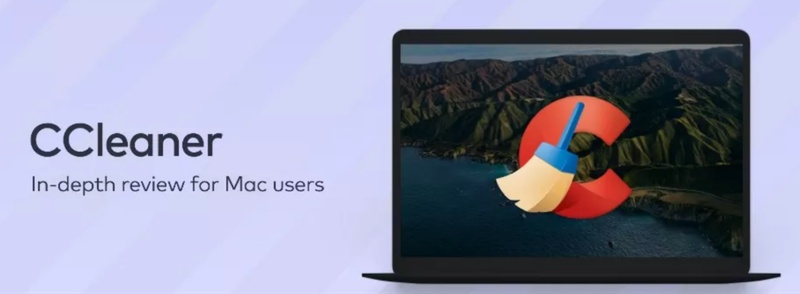
PCクリーナーとして有名なCCleanerのMac版です。シンプルな操作でシステムの不要ファイルを削除できます。
メリット
操作が非常に簡単で、必要最低限のメンテナンスを手早く済ませたい人にとっては十分な性能を発揮します。軽量で動作も軽く、初心者にとってもとっつきやすい点が評価されています。
デメリット
しかし、日本語に対応していないため、英語に不慣れなユーザーには使いづらさを感じることがあるかもしれません。また、macOSの最新バージョンにおいて一部機能の互換性に不安があるとの報告もあります。
Top4: AppCleaner

AppCleanerは、アプリを完全にアンインストールすることに特化したフリーソフトで便利なmac無料クリーナーの一つです。アプリ本体だけでなく、関連ファイルや設定ファイルも一緒に削除できます。
メリット
完全無料で、アプリをドラッグ&ドロップするだけというシンプルさが魅力です。軽快に動作し、必要な機能だけに絞っているため、無駄がありません。特にアプリの整理をしたい時に非常に便利です。
デメリット
ただし、あくまでアンインストール専用ツールのため、ジャンクファイル削除や最適化などの総合的なクリーンアップには対応していません。また、こちらも日本語非対応のため、操作に少し慣れが必要です。
Top5: OnyX
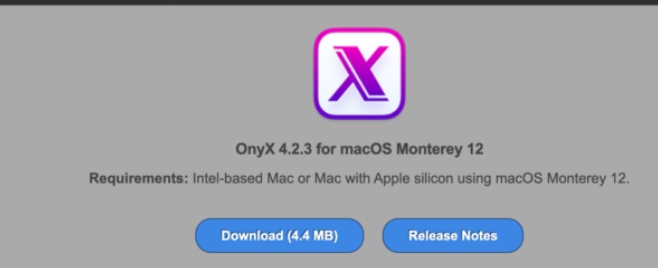
OnyXは、Macのシステム設定やメンテナンスツールとして高く評価されている無料ソフト。細かいカスタマイズや内部操作を行いたい中上級者向けです。
メリット
システムキャッシュのクリアや、ファイル構造の検証など、他のツールにはない細かい操作が可能です。経験豊富なユーザーには特に人気があり、カスタマイズ自由度が高い点も強みです。
デメリット
ただし、機能が非常に多く、インターフェースも専門的な用語が多いため、初心者には少し扱いづらい印象があります。誤って重要な操作をするとシステムに影響を及ぼす可能性もあるため、使用には注意が必要です。
特別ガイド:Tenorshare Cleamioの使い方
こちらでは1つ目にご紹介したTenorshare Cleamioを使ったクリーンアップの手順を簡単に紹介します。
-
まず、MacにTenorshare Cleamioをダウンロードしてインストールしてください。ソフトを起動したら、左側のメニューバーからジャンクファイルを選択し、スキャンボタンを押してスキャンを開始します。

-
スキャン完了後、システムやアプリのジャンクファイル(システム/アプリのキャッシュ、ログ、使われていないインストーラー、ゴミ箱など)の数が表示されます。削除したいファイルを選択し、右上のスマートクリーンボタンをクリックしてください。

-
おめでとうございます!これでMacのジャンクファイルをきれいに削除できました。完了をクリックしてこの画面を閉じ、他の機能もお試しください。

まとめ
macを手軽にクリーンアップできるおすすめの無料クリーナーを5つ紹介しました。それぞれに特徴がありますが、中でもTenorshare Cleamioは、初心者でも扱いやすく、無料でも多くの機能を備えた非常に優秀なツールです。Macの動作が重くなってきたと感じたら、ぜひ一度試してみてください。

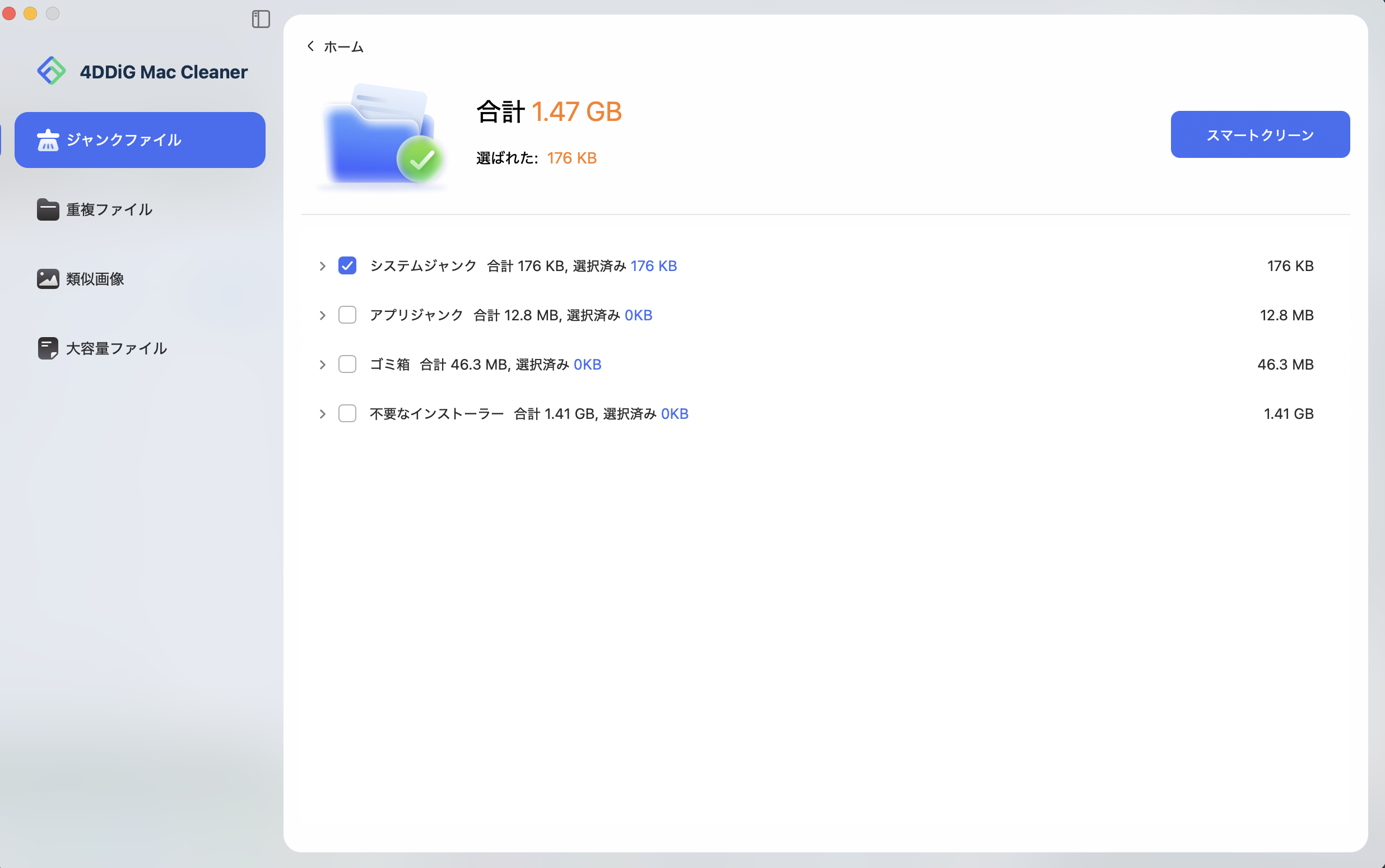
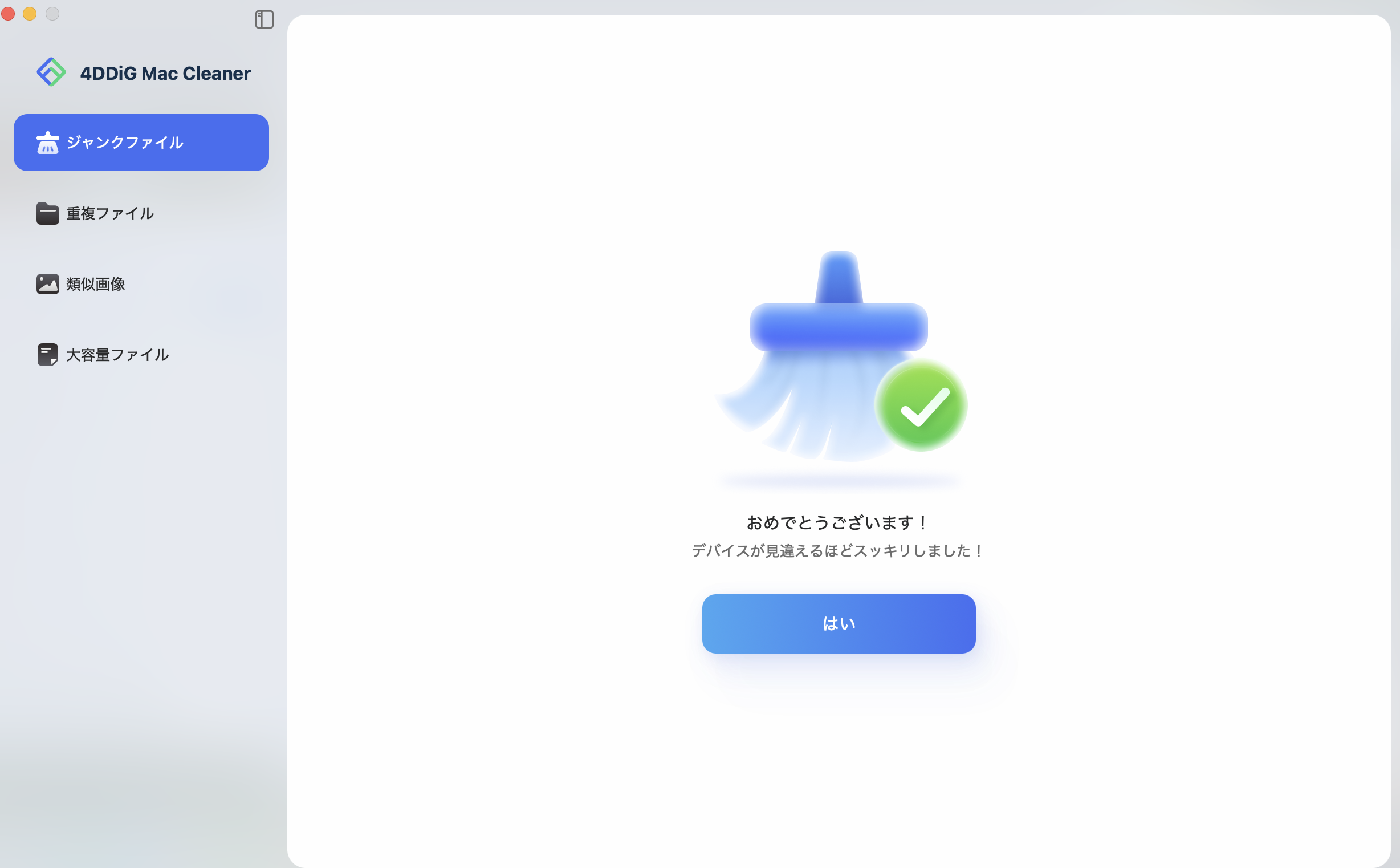
 ChatGPT
ChatGPT
 Google AI モード
Google AI モード
 Perplexity
Perplexity
 Grok
Grok

